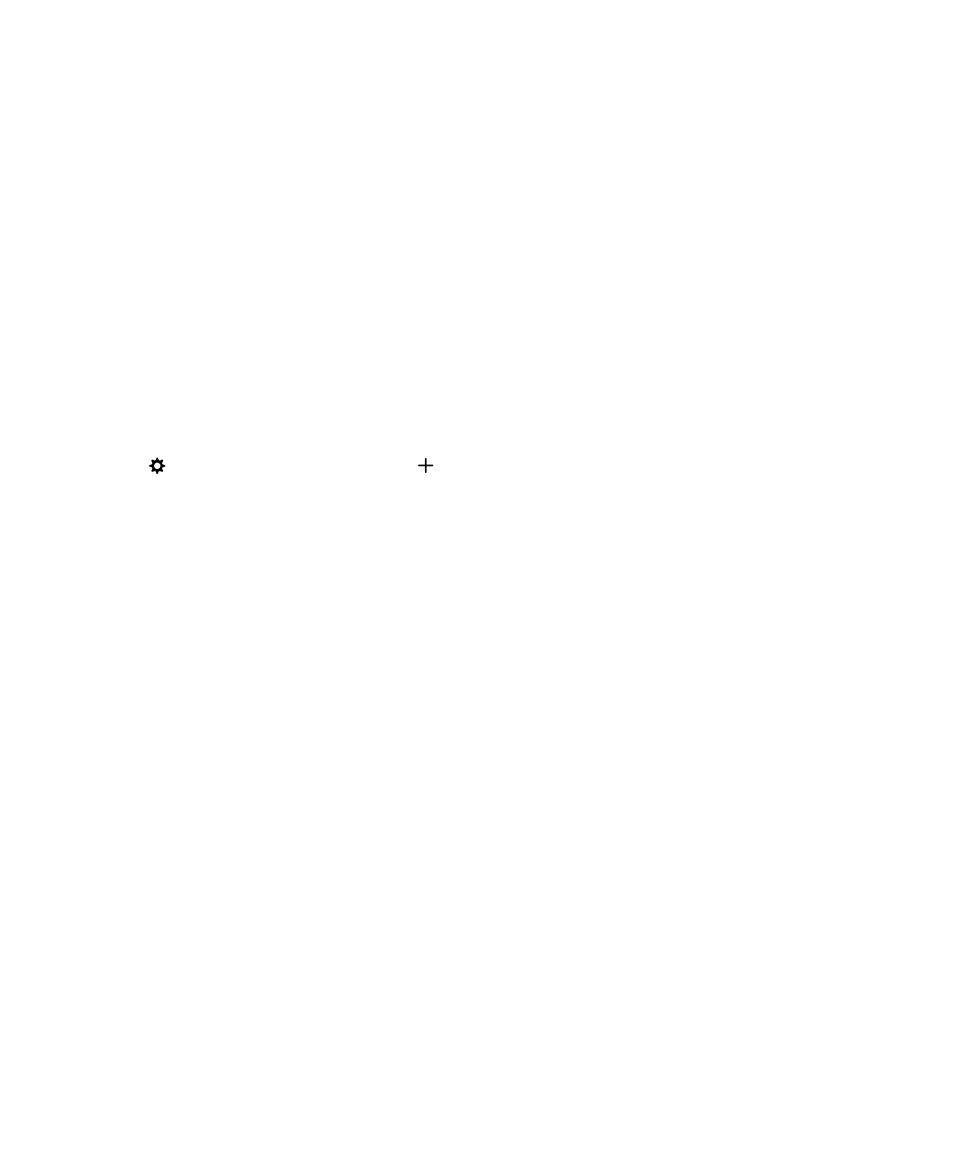
lý sự cố: Wi-Fi
Tôi
không thể kết nối với một mạng Wi-Fi
Bắt
đầu bằng cách kiểm tra những vấn đề cơ bản sau:
• Kiểm tra xem bạn đã bật kết nối với mạng Wi-Fi hay chưa. Trên màn hình chính, vuốt từ trên cùng của màn hình xuống.
Kiểm
tra xem biểu tượng Wi-Fi có hiển thị màu xanh dương không.
• Kiểm tra xem bạn có đang ở vùng phủ sóng Wi-Fi không. Nếu bạn đang kết nối với một mạng gia đình, hãy xem thử các
thiết
bị không dây khác có thể kết nối được không. Nếu các thiết bị khác không thể kết nối, bạn có thể cần phải cài lại
bộ
định tuyến (router) của bạn. Nếu bạn đang kết nối với một mạng Wi-Fi công việc hoặc một điểm truy cập hotspot,
hãy
trao đổi với người quản trị của bạn hoặc một nhân viên tại điểm truy cập hotspot đó.
• Kết nối của bạn có thể đã hết thời gian. Hãy thử kết nối lại.
• Nếu mạng Wi-Fi mà bạn muốn lại không xuất hiện trên màn hình cài đặt Wi-Fi, nó có thể bị ẩn. Nếu bạn biết tên mạng,
hãy
thử kết nối thủ công với mạng Wi-Fi đó.
• Kiểm tra xem chế độ Hotspot di động đang tắt. Nếu chế độ Hotspot di động đang bật, thiết bị của bạn không thể kết
nối
vào mạng Wi-Fi.
Nếu
không đề xuất nào ở trên giải quyết được vấn đề kết nối của bạn, hãy thử các tùy chọn xử lý sự cố nâng cao hơn sau
đây:
Hướng
dẫn sử dụng
Cài
đặt
157
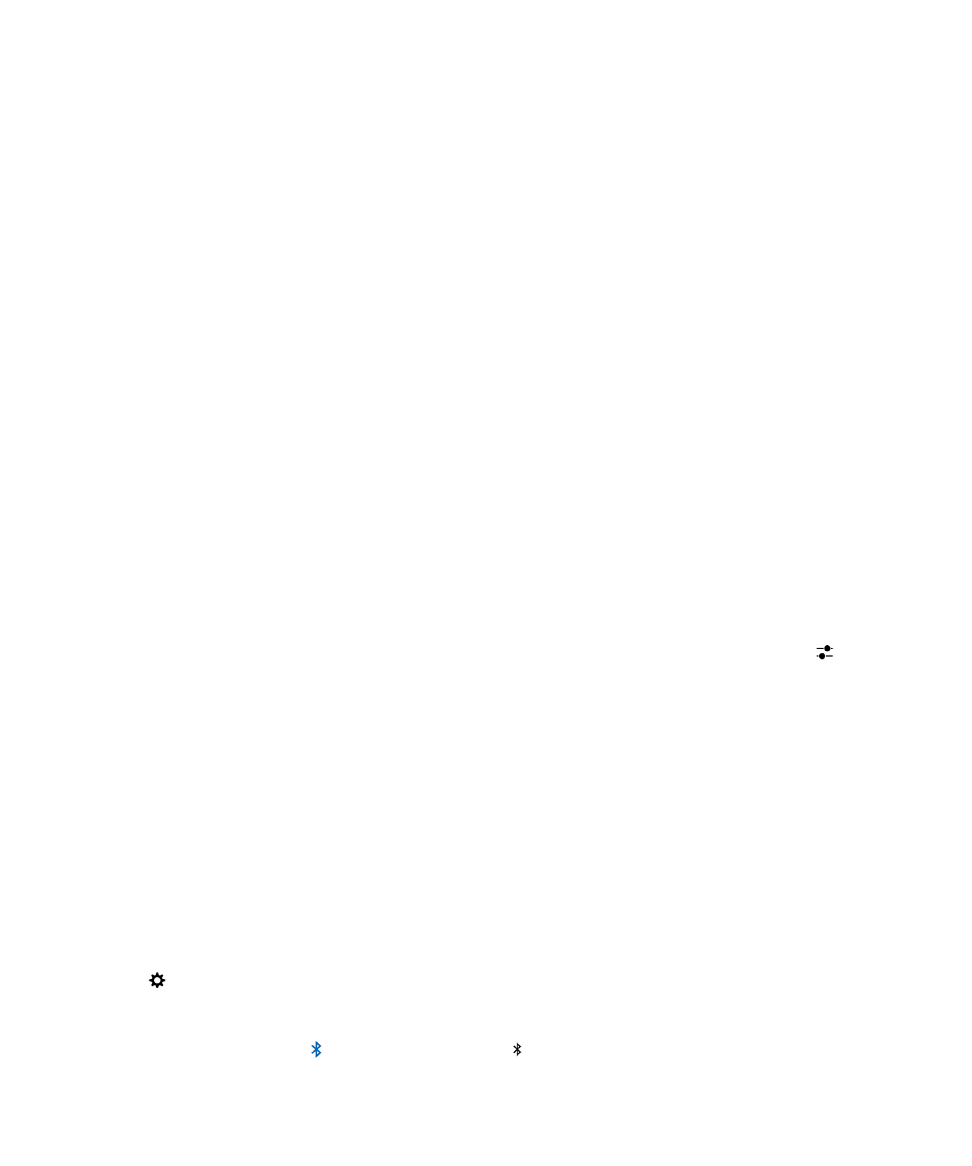
• Kiểm tra xem thời gian trên thiết bị BlackBerry của bạn có được đồng bộ với thời gian của hệ thống mạng hay chưa.
Nếu
thời gian khác nhau, điều đó có thể ngăn thiết bị của bạn kết nối (ví dụ, nếu kết nối vào mạng đòi hỏi phải có
chứng
chỉ trên thiết bị của bạn và chứng chỉ đó có ngày hết hạn).
• Nếu bạn đã bật mạng Wi-Fi thủ công, hãy thử chuyển đổi sang một mạng Wi-Fi khác.
• Nếu tài khoản email của bạn là tài khoản công việc, thiết bị của bạn có thể chặn kết nối đến một số điểm truy cập
không
dây nhất định. Để biết thêm thông tin, hãy liên hệ với người quản trị của bạn.
Vẫn
chưa được kết nối? Được rồi, hãy thử các cách sau:
• Kiểm tra xem các cài đặt cho mạng Wi-Fi có đúng không. Để tìm ra cài đặt nào cần sử dụng, đối với mạng gia đình, hãy
tham
khảo các thông tin đi kèm với router của bạn; đối với mạng Wi-Fi công việc, hãy trao đổi với người quản trị của
bạn;
đối với một điểm truy cập hotspot công cộng, hãy tham khảo bất kỳ thông tin nào được cung cấp cho hotspot đó
hoặc
nói chuyện với một nhân viên tại điểm truy cập hotspot là người có thể biết thông tin chi tiết về cách kết nối.
• Nếu bạn sử dụng cài đặt Bấm nút WPS trên Bộ định tuyến trong Wi-Fi Protected Setup, hãy kiểm tra xem bộ định
tuyến
Wi-Fi đó có sử dụng Wi-Fi Protected Setup và đã được cài để gửi cấu hình của nó. Kiểm tra xem không có thiết bị
nào
khác cũng đang cố gắng kết nối cùng lúc, và không có nhiều hơn một router Wi-Fi trong phạm vi được cài để gửi
cấu
hình của nó. Để biết thêm thông tin, hãy xem các thông tin đi kèm với router của bạn.
• Nếu bạn sử dụng PEAP, EAP-TLS, EAP-FAST, hoặc EAP-TTLS để kết nối vào một mạng Wi-Fi, hãy kiểm tra xem bạn
đã
cài đặt chứng chỉ gốc cho máy chủ xác thực chứng chỉ mà đã tạo ra chứng chỉ cho máy chủ xác thực hay chưa.
Chứng
chỉ gốc phải được cài đặt lên thiết bị của bạn trước khi có thể kết nối vào mạng đó. Để biết thêm thông tin, hãy
trao
đổi với người quản trị của bạn.
• Nếu bạn sử dụng EAP-TLS để kết nối với một mạng Wi-Fi, hãy kiểm tra xem bạn đã cài đặt chứng chỉ xác thực lên thiết
bị
của bạn hay chưa. Chứng chỉ xác thực phải được cài đặt lên thiết bị của bạn trước khi có thể kết nối vào mạng đó. Để
biết
thêm thông tin, hãy trao đổi với người quản trị của bạn.
• Nếu bạn cần liên hệ với một đại diện hỗ trợ, bạn có thể truy cập các thông tin chẩn đoán bằng cách nhấn
trên màn
hình
cài đặt Wi-Fi. Để sao chép các thông tin gửi cho đại diện hỗ trợ của bạn, trong danh sách thả xuống Thông tin
chẩn
đoán, hãy nhấn Nhật ký. Nhấn Sao chép nhật ký.
Kết
nối Bluetooth
Công
nghệ không dây Bluetooth cho phép bạn tạo một kết nối trực tiếp giữa thiết bị BlackBerry của mình và một thiết bị
khác